Проблема с черным экраном — очень распространенная проблема среди приложений Windows, и Microsoft Edge не сильно отличается, когда дело доходит до этой ошибки. Многие пользователи сообщают о черном экране при использовании Microsoft Edge.
Если вы также сталкиваетесь с проблемой черного экрана Microsoft Edge на ПК с Windows, попробуйте приведенные ниже решения, чтобы решить эту досадную проблему. Проверять Как исправить черный экран на вашем компьютере.
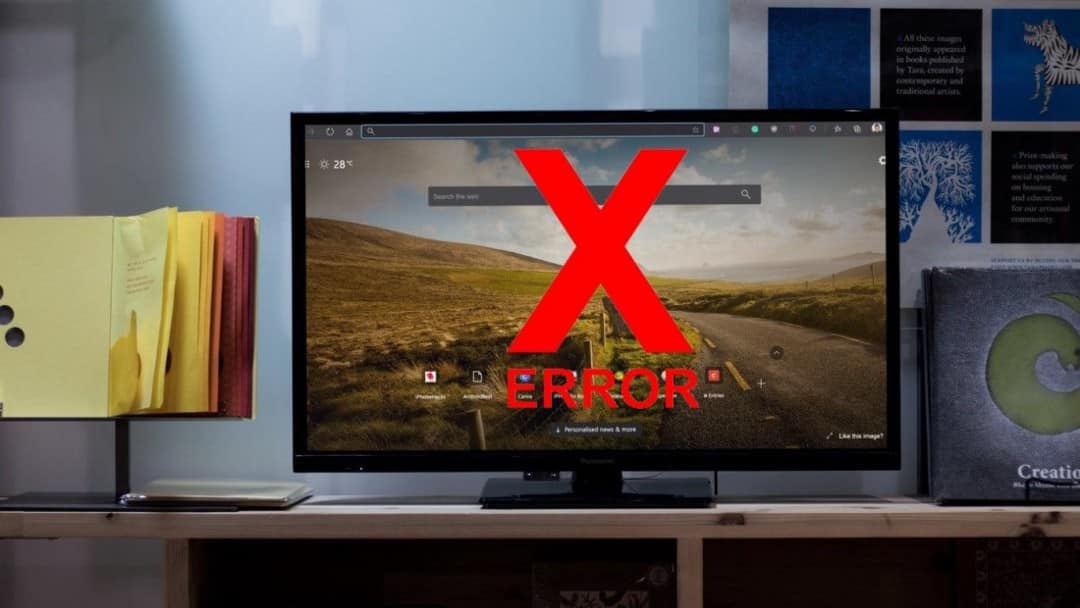
Что вызывает проблему с черным экраном в Microsoft Edge?
Проблемы с черным экраном в Microsoft Edge могут быть вызваны как системными, так и внутренними причинами. Однако из всех возможных причин лишь немногие занимают первое место в списке наиболее распространенных причин основных проблем.
- Проблема с черным экраном Microsoft Edge может быть вызвана устаревшей версией Windows.
- Отсутствие последнего обновления графического драйвера — еще одна основная причина появления проблемы.
- Наконец, вышеупомянутую проблему также могут вызвать поврежденные данные кэша браузера.
К счастью, избавиться от проблемы черного экрана в Microsoft Edge очень просто. Просто попробуйте решения ниже, чтобы избавиться от проблемы.
1. Загрузите последнее обновление Windows.
Microsoft выпускает новые обновления Windows для повышения производительности системы и устранения мелких ошибок, с которыми столкнулись пользователи. О проблемах с черным экраном в Microsoft Edge часто сообщается в Microsoft, и они исправляются в последующих обновлениях Windows.
Таким образом, рекомендуется обновить Windows и посмотреть, решит ли последний патч проблему для вас. Вот как это сделать:
- Откройте настройки с помощью ярлыка Win + I.
- Выберите Центр обновления Windows на левой панели.
- Нажмите Проверить обновления.
- Теперь Windows проверит наличие всех ожидающих обновлений. Загрузите все доступные обновления, перезагрузите компьютер и проверьте, решена ли проблема.
Проверять Microsoft Edge не работает в Windows? вот что делать.
2. Обновите графический драйвер
Устаревший графический драйвер является основной причиной проблемы с черным экраном для любого приложения, включая Microsoft Edge. Если в вашей системе установлен устаревший графический драйвер, рассмотрите возможность его обновления, чтобы устранить проблему.
Вот как обновить графический драйвер в Windows.
- Откройте диспетчер устройств, нажав Win + X и выберите Диспетчер устройств.
- Дважды щелкните Видеоадаптеры, чтобы просмотреть эту категорию устройств.
- Щелкните правой кнопкой мыши установленную видеокарту и выберите Обновление драйвера.
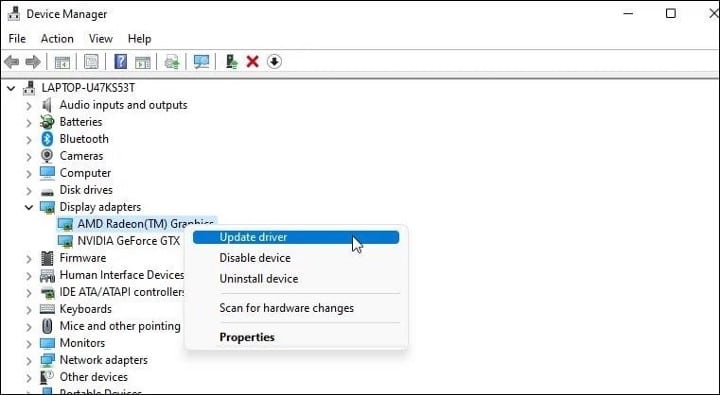
- Нажмите Автоматический поиск драйверов.
- Windows выполнит поиск наилучшего доступного драйвера и установит его в вашей системе.
3. Очистите данные кеша Microsoft Edge.
Как и большинство приложений, Microsoft Edge хранит данные кеша. Эти данные предназначены для обеспечения более быстрого и удобного взаимодействия с пользователем. Однако, если данные кеша будут повреждены, это приведет ко многим проблемам, включая проблему с черным экраном.
Если это так, то очистка данных кеша должна решить проблему. Вот как это сделать:
- Откройте Microsoft Edge.
- Нажмите на кнопку еще
- выберите Настройки из контекстного меню.
- выберите Конфиденциальность, поиск и услуги из правой части.
- Нажмите Выберите, что удалить В разделе «Очистить данные просмотра».
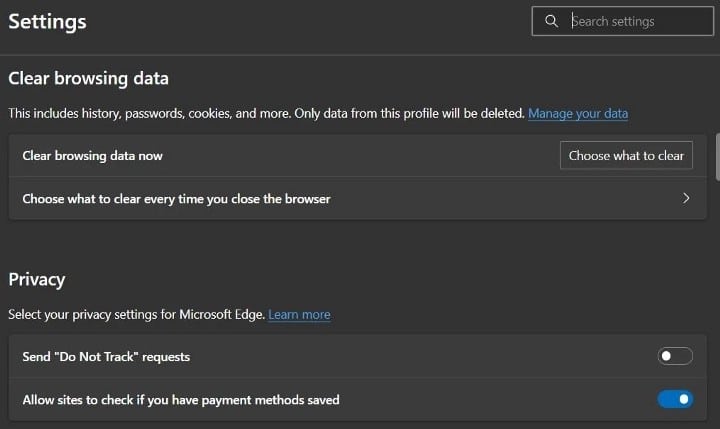
- Измените диапазон дат на Все время.
- Нажмите стереть данные.
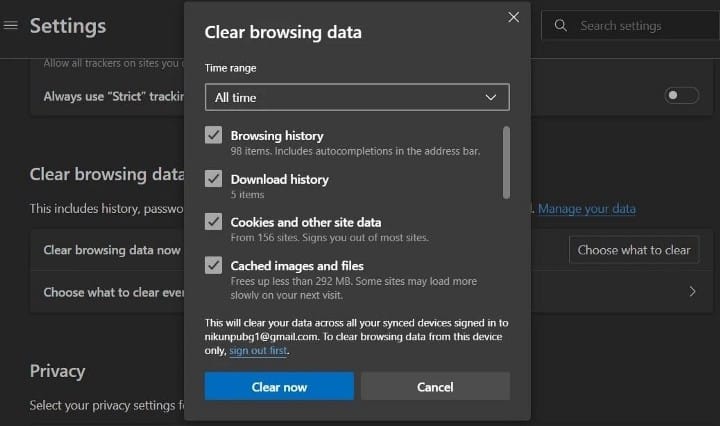
Это оно. Перезапустите браузер и проверьте, не сталкиваетесь ли вы с проблемой черного экрана. Проверять Как очистить файлы cookie и кеш в Chrome.
4. Удалите все ненужные дополнения
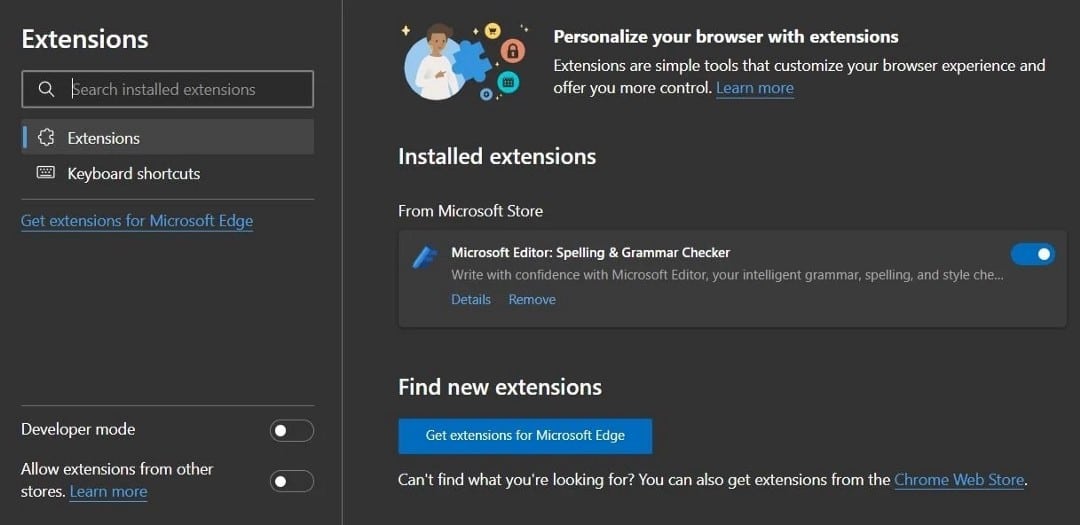
Microsoft Edge предлагает широкий спектр надстроек для повышения производительности пользователей. Но некоторые вредоносные надстройки или плохо разработанные надстройки могут вызывать различные проблемы. Вам придется удалить все эти расширения, чтобы решить проблему. Вот как.
- Откройте Microsoft Edge.
- Нажмите на кнопку еще
- Выберите «Расширения» и выберите менеджер расширений из контекстного меню.
- Нажмите Удалить на всех ненужных надстройках.
5. Обновите Microsoft Edge
Иногда устаревшие версии приложений часто являются основной причиной многих проблем. Это может быть похоже и с Microsoft Edge.
Поэтому рекомендуется попробовать загрузить последнюю версию Microsoft Edge и проверить, устраняет ли последний патч проблему с черным экраном. Вот как обновить Edge:
- Откройте край.
- Наведите курсор на Часто задаваемые вопросы и комментарии , и выберите О Microsoft Edge.
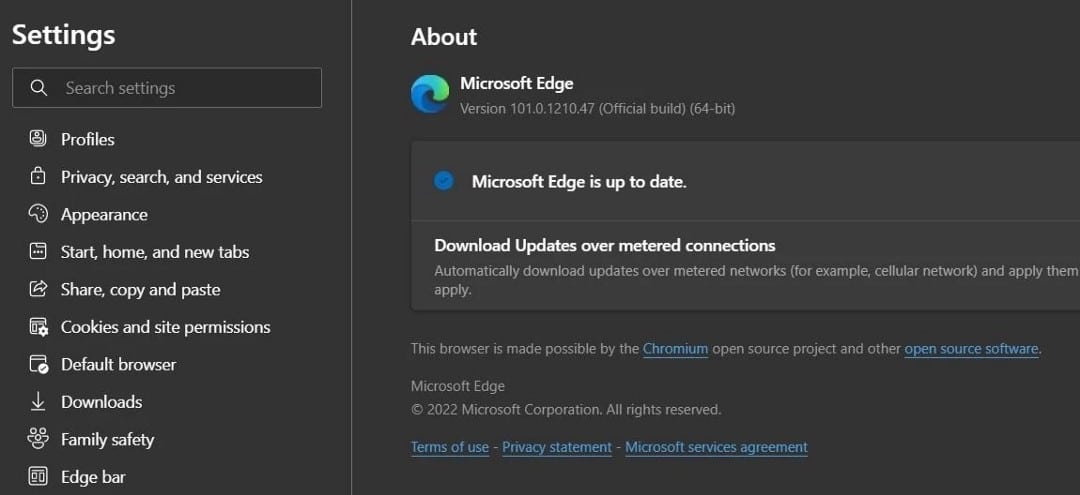
- Edge проверит и загрузит доступное обновление.
Наслаждайтесь непрерывным просмотром в Microsoft Edge
Microsoft Edge — популярный браузер для ПК с Windows. Но, как и любое другое приложение, время от времени у него могут возникать проблемы. Если вы столкнулись с проблемой черного экрана в Microsoft Edge, рассмотрите возможность использования вышеуказанных решений. Теперь вы можете просмотреть Сравнение Microsoft Edge и Google Chrome: какой браузер лучший?








